محبوبترینها
چگونه با ثبت آگهی رایگان در سایت های نیازمندیها، کسب و کارتان را به دیگران معرفی کنید؟
بهترین لوله برای لوله کشی آب ساختمان
دانلود آهنگ های برتر ایرانی و خارجی 2024
ماندگاری بیشتر محصولات باغ شما با این روش ساده!
بارشهای سیلآسا در راه است! آیا خانه شما آماده است؟
بارشهای سیلآسا در راه است! آیا خانه شما آماده است؟
قیمت انواع دستگاه تصفیه آب خانگی در ایران
نمایش جنگ دینامیت شو در تهران [از بیوگرافی میلاد صالح پور تا خرید بلیط]
9 روش جرم گیری ماشین لباسشویی سامسونگ برای از بین بردن بوی بد
ساندویچ پانل: بهترین گزینه برای ساخت و ساز سریع
خرید بیمه، استعلام و مقایسه انواع بیمه درمان ✅?
صفحه اول
آرشیو مطالب
ورود/عضویت
هواشناسی
قیمت طلا سکه و ارز
قیمت خودرو
مطالب در سایت شما
تبادل لینک
ارتباط با ما
مطالب سایت سرگرمی سبک زندگی سینما و تلویزیون فرهنگ و هنر پزشکی و سلامت اجتماع و خانواده تصویری دین و اندیشه ورزش اقتصادی سیاسی حوادث علم و فناوری سایتهای دانلود گوناگون
مطالب سایت سرگرمی سبک زندگی سینما و تلویزیون فرهنگ و هنر پزشکی و سلامت اجتماع و خانواده تصویری دین و اندیشه ورزش اقتصادی سیاسی حوادث علم و فناوری سایتهای دانلود گوناگون
آمار وبسایت
تعداد کل بازدیدها :
1845717449
در عرض 30 ثانیه رایانه خود را مجددا راه اندازی کنید + آموزش
واضح آرشیو وب فارسی:باشگاه خبرنگاران:
در عرض 30 ثانیه رایانه خود را مجددا راه اندازی کنید + آموزش
این ترفندها به شما کمک می کند در عرض چند ثانیه رایانه خود را همانند یک فرد حرفه ای راه اندازی کنید.
به گزارش دریچه فناوری گروه فضای مجازی باشگاه خبرنگاران،همه ما با چگونگی راه اندازی مجدد رایانه ها از منو استارت آشنایی داریم اما روش های بسیار دیگری برای این کار وجود دارند که برخی از آنها راحتی و کنترل بیشتر را به کاربر ارائه می کنند.
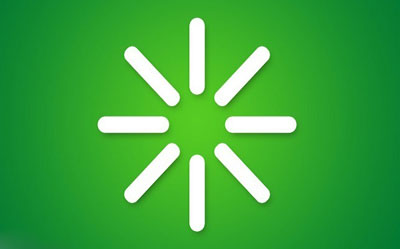
استفاده از یک میانبر
شما می توانید رایانه خود را از منو استارت ریستارت کنید اما اجازه دهید یک گام فراتر رفته و تعداد کلیک ها برای انجام این کار را با ساختن یک میانبر (Shortcut) کاهش دهیم. ابتدا روی دسکتاپ راست کلیک کرده و آدرس New > Shortcut را دنبال کنید. در پنجره باز شده دستور shutdown.exe -r -t 00 -f را وارد کنید.
این دستور به سیستم می گوید راه اندازی مجدد (-r)، بلافاصله، بون هیچ گونه تاخیر (t 00) را انجام دهد و همچنین بدون پرسش از کاربر تمامی برنامه ها بسته شوند.

سپس روی Next کلیک کرده، نامی برای میانبر خود انتخاب کنید و سپس روی Finish کلیک کنید. آیکون راه اندازی مجدد شما آماده استفاده است اما اگر دوست دارید از ظاهر زیباتری برخوردار باشد روی آیکون راست کلیک کرده، بخش Properties را انتخاب کرده، وارد زبانه Shortcut شوید و روی Change Icon... کلیک کنید. در پنجره باز شده می توانید از میان آیکون های پیش فرض ویندوز یا مرورگر رایانه خود یکی را انتخاب کنید.
به خاطر داشته باشید نیازی نیست این میانبر را تنها روی دسکتاپ خود قرار دهید و می توانید آن را به نوار وظیفه (Taskbar) یا نوار راه اندازی سریع (Quick Launch Bar) نیز اضافه کنید و به سرعت و تنها با یک کلیک رایانه خود راه اندازی مجدد کنید.
مستقیم به بایوس
برای دسترسی به بایوس باید رایانه خود را راه اندازی مجدد کرده و سپس یک کلید (به طور معمول F2 یا Delete) را فشار دهید تا منو بایوس باز شود. در ویندوز 8 این فرآیند سادهتر شده است و به کاربر اجازه داده می شود به صورت مستقیم به بایوس دسترسی داشته باشد. با توجه به روند افزایشی محبوبیت دیسک های حالت جامد (SSD) که از سرعت بالایی برخوردار هستند راه اندازی رایانه بسیار سریع صورت می گیرد و مدت زمان بسیار محدودی برای دسترسی به بایوس در رایانه هایی که از این نوع دیسک استفاده می کنند، وجود دارد.

برای دسترسی مستقیم به بایوس،دکمه های Ctrl + L را نگه دارید تا منو تنظیمات باز شود و سپس روی Power کلیک کنید. هنگامی که قصد کلیک روی Restart را دارید باید دکمه Shift را نیز نگه دارید تا با راه اندازی مجدد رایانه به صورت مستقیم وارد بایوس شوید.
استفاده از زمانبندی وظیفه
برای راه اندازی مجدد رایانه خود در زمان های خاص می توانید از زمانبندی وظیفه (Task Schedular) استفاده کنید.
نخست،در بخش جستجو ویندوز Task Schedular را وارد کرده و نتیجه مرتبط را انتخاب کنید. سپس گزینه Creat Task... را از کادر سمت راست انتخاب کرده تا یک پنجره جدید باز شود.
دوم، یک نام برای وظیفه خود انتخاب کرده و سپس Run with the highest privileges را تیک بزنید. اکنون وارد زبانه Triggers شده و روی New... کلیک کنید. زمانبدنی راه اندازی مجدد رایانه خود را انتخاب کرده و اگر قصد دارید مواردی مانند زمان انقضا این وظیفه را انتخاب کنید از بخش Advanced Settings استفاده کنید. سپس روی OK کلیک کنید.
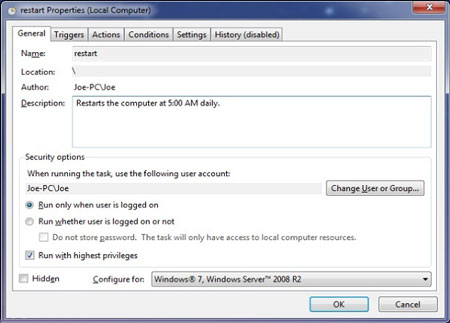
اکنون به زبانه Actions وارد شده و روی New کلیک کنید. در بخش Program/script دستور shutdown.exe و در بخش Add arguments (optional) دستور /r /f را وارد کرده و سپس روی OK کلیک کنید.
در نهایت، وارد زبانه Conditions شده و در این بخش می توانید چگونگی انجام وظیفه بسته به وضعیت idle، power و network رایانه خود را انتخاب کنید. پس از انجام تنظیمات لازم روی OK کلیک کنید تا وظیفه شما ایجاد شود و اکنون رایانه شما بر اساس مشخصات تنظیم شده به صورت خودکار راه اندازی مجدد خواهد شد.
راه اندازی مجدد از راه دور
اگر دارای یک شبکه محلی از رایانه ها هستید ممکن است قصد داشته باشید برخی دستگاه هارا از راه دور راه اندازی مجدد کنید. نخست، شما نیازمند فعال سازی این قابلیت در هر رایانه موجود در شبکه خود خواهید بود. برای انجام این کار در بخش جستجو ویندوز Services را وارد کرده و نتیجه مرتبط را انتخاب کنید.
در پنجره ای که باز می شود و در فهرست اصلی Remote Registery را پیدا کنید. روی آن راست کلیک کرده و Properties را انتخاب کنید. به طور پیش فرض، بخش Startup type روی Manual تنظیم شده است اما باید آن را تغییر داده و روی Automatic قرار دهید. روی OK کلیک کنید.

اکنون در بخش جستجوی ویندوز Allow a program through Windows Firewall را وارد کرده و نتیجه مرتبط را انتخاب کنید تا امکان دسترسی به برنامه ها و ویژگی هایی که باید از طریق دیوارآتش ارتباط برقرار کنند را داشته باشید. در صورت نیاز روی Change Settings کلیک کرده و گزینه Windows Management Instrumentation (WMI) را تیک بزنید، بخش private network آن را نیز تیک زده و سپس روی OK کلیک کنید.
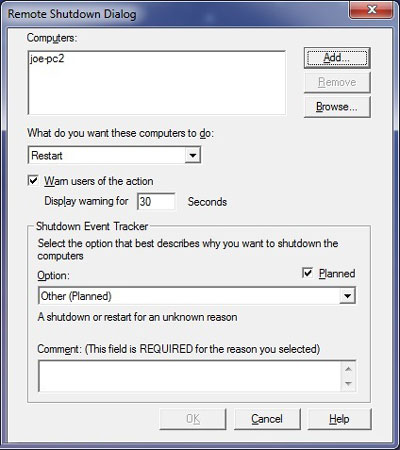
برای تکمیل این فرآیند در بخش جستجو ویندوز دستور cmd را وارد کرده و نتیجه مرتبط را انتخاب کنید. در خط فرمان دستور shutdown /i را وارد کنید و Enter بزنید تا رابط کاربری گرافیکی برای راه اندازی مجدد از راه دور نمایش داده شود. روی Add کلیک کنید و نام رایانه هایی که قصد دارید راه اندازی مجدد روی آنها صورت بگیرد را وارد کنید و سپس روی OK کلیک کنید.
در نهایت،گزینه های دیگر در رابط کاربری را بر اساس آن چه مد نظر دارید تغییر دهید. به عنوان مثال می توانید پیامی را وارد کرده تا هنگام اجرای راه اندازی مجدد به رایانه های دیگر هشدار دهد. پس از انجام تمامی تنظیمات روی OK کلیک کنید.
پیش از انجام این فرآیند اطمینان حاصل کنید که دسترسی Administrator به تمامی سیستم ها دارید زیرا در غیر این صورت عملیات به دلیل مجوزهای نامناسب اجرایی نخواهد شد.
خط فرمان
استفاده از خط فرمان روشی فوق العاده برای راه اندازی مجدد رایانه محسوب می شود. در بخش جستجوی ویندوز دستور cmd را وارد کرده و نتیجه مرتبط را انتخاب کنید. دستور shutdown را وارد کرده و Enter بزنید تا فهرستی از تمامی فرمان ها که می تواند استفاده کنید نمایش داده شوند.
به عنوان مثال، اگر قصد دارید رایانه خود را با تاخیر 30 ثانیه ای راه اندازی مجدد کنید می توانید دستور shutdown /r /f /t 30 را تایپ کنید و Enter را بزنید. این دستور برای این دوره فعلی فعال خواهد بود. به عنوان مثال اگر تاخیر 100 ثانیه ای برای راه اندازی مجدد رایانه انتخاب کنید و سپس به صورت دستی قبل از این زمان راه اندازی مجدد را انجام دهید، آن دستور حذف خواهد شد.
اگر به دنبال روشی ساده برای راه اندازی مجدد رایانه هستید خط فرمان چندان سودمند نیست اما روشی فوق العاده برای ترکیب پارامترهای مختلف محسوب می شود.
برنامه های شخص سوم
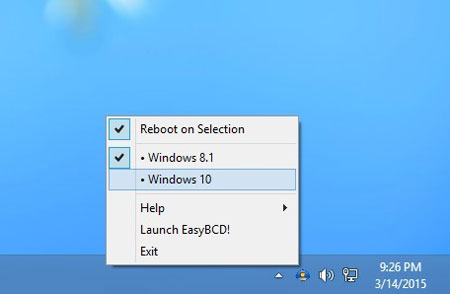
اگر با ترفندهایی که در بالا به آنها اشاره شد راحت نیستید، می توانید از برنامه های شخص سوم برای دستیابی به نتایجی مشابه استفاده کنید. یکی از بهترین گزینه برنامه iReboot است که در نوار وظیفه قرار گرفته و امکان راه اندازی مجدد به سادگی را فراهم می کند.
برنامه های دیگر مانند Shutdown Timer و Sleep Timer نیز گزینه های مناسبی هستند. با این وجود، فراگیری روش هایی که پیشتر به آنها اشاره شد نسبت به برنامه های شخص سوم ارزشمندتر است زیرا کارکردهای آنها از طریق خود سیستم عامل قابل دسترسی هستند.
انتهای پیام/
اخبار مرتبط
رایانه تان را خودکار خاموش کنید
تعیین تاریخ انقضا برای رمز رایانه
تبدیل تلفن همراه به وب کم
۲۴ خرداد ۱۳۹۴ - ۲۰:۱۱
این صفحه را در گوگل محبوب کنید
[ارسال شده از: باشگاه خبرنگاران]
[مشاهده در: www.yjc.ir]
[تعداد بازديد از اين مطلب: 124]
صفحات پیشنهادی
رایانه خود را همانند یک حرفهای راهاندازی مجدد کنید
همه ما با چگونگی راه اندازی مجدد رایانه ها از منو استارت آشنایی داریم اما این فقط نوک کوه یخ محسوب می شود روش های بسیار دیگری برای راه اندازی مجدد رایانه وجود دارند که برخی از آنها راحتی و کنترل بیشتر را به کاربر ارائه می کنند شما می توانید رایانه خود را با استفاده از یکراه اندازی 6 حرفه جدید آموزشی در استان بوشهر
به گزارشگروه اجتماعی باشگاه خبرنگاران از اداره کل آموزش فنی وحرفه ای استان بوشهر مدیرکل آموزش فنی وحرفه ای این استان با اشاره به راه اندازی 6 حرفه جدید آموزشی در استان بوشهر اظهار کرد با تجهیز کارگاه اتوماسیون صنعتی در مرکز خواهران بوشهر امکان اجرای 6 دوره جدید آموزشی فراهم شدمدیرعامل سازمان پارکها و فضای سبز تبریز خبر داد ایجاد پایانه گل و گیاه شمالغرب در تبریز /راهاندازی نخستین گ
مدیرعامل سازمان پارکها و فضای سبز تبریز خبر دادایجاد پایانه گل و گیاه شمالغرب در تبریز راهاندازی نخستین گلخانه آموزشیمدیرعامل سازمان پارکها و فضای سبز تبریز از آغاز بکار شروع احداث و راهاندازی نخستین گلخانه آموزشی سازمان پارکها و فضای سبز تبریز خبر داد و گفت پایانه گل و گراه اندازی مرکز تعالی آموزشی در دانشگاه شهید بهشتی
چهارشنبه ۲۰ خرداد ۱۳۹۴ - ۱۳ ۳۱ معاون آموزشی دانشگاه شهید بهشتی از ایجاد مرکز تعالی آموزشی در این دانشگاه خبر داد و گفت این مرکز به منظور توانمندسازی فارغالتحصیلان این دانشگاه راهاندازی خواهد شد به گزارش خبرنگار علمی خبرگزاری دانشجویان ایران ایسنا دکتر محمدرضا فقیهی در حاشیراه اندازی پروژهای آموزشی،پزشکی ،عمرانی و رفاهی در دانشگاه آزاد اسلامی تبریز
تبریز راه اندازی پروژهای آموزشی پزشکی عمرانی و رفاهی در دانشگاه آزاد اسلامی تبریز نماينده تام الاختيار رئيس دانشگاه آزاد اسلامي آذربايجان شرقي از افتتاح و راه اندازی چهار پروژه آموزشی پزشکی عمرانی و رفاهی در دانشگاه آزاد اسلامی تبریز خبر داد به گزارشخبرنگارباشگاه خبرنگراهاندازی طرح ویژه برای شناسایی قطعات تقلبی خودرو/ قیمت اصلی، کیفیت تقلبی
مدیر عامل ایساکو خبر داد راهاندازی طرح ویژه برای شناسایی قطعات تقلبی خودرو قیمت اصلی کیفیت تقلبی مدیر عامل ایساکو از راهاندازی طرحی برای شناسایی قطعات تقلبی در سطح بازار خبر داد و گفت در این طرح مشتریان شرح قطعه و قیمت آن را میتوانند با ارسال یک کد به سامانه مربوطه دریافتراهاندازی دستگاههای خودپرداز آب در پاکستان
راهاندازی دستگاههای خودپرداز آب در پاکستان کیفیت و کمیت آب توزیع شده به صورت همزمان از طریق یک سرور مرکزی به صورت آنلاین ردیابی و کنترل خواهد شد آفتاب ایالت پنجاب در پاکستان طرحی نوآورانه را برای مقابله با کمبود آب در این کشور راه اندازی کرده که شامل دستگاه های خودپرداز آب وهمکاری گرجستان و ناتو برای راهاندازی مرکز مشترک آموزش نظامی
همکاری گرجستان و ناتو برای راهاندازی مرکز مشترک آموزش نظامی رئیس ستاد کل نیروهای مسلح گرجستان از همکاری این کشور و ناتو در راهاندازی یک مرکز مشترک آموزش نظامی تا پایان سال جاری خبر داد به گزارش گروه بین الملل باشگاه خبرنگاران به نقل از اسپوتنیک رئیس ستاد کل نیروهایمدیر آموزش و پرورش ملایر خبر داد راهاندازی دارالقرآن کانون امام خمینی(ره) ملایر
مدیر آموزش و پرورش ملایر خبر دادراهاندازی دارالقرآن کانون امام خمینی ره ملایرمدیر آموزش و پرورش ملایر از راهاندازی دارالقرآن کانون امام خمینی ره ملایر خبر داد به گزارش خبرگزاری فارس از ملایر کاوه برخورداری شامگاه پنجشنبه در شورای آموزش و پرورش ملایر اظهار داشت آموزش ومعاون شهرداری اردبیل خبر داد راهاندازی 19 ایستگاه عرضه و شارژ کارتهای پارکومتر در اردبیل
معاون شهرداری اردبیل خبر دادراهاندازی 19 ایستگاه عرضه و شارژ کارتهای پارکومتر در اردبیلمعاون حمل و نقل و ترافیک شهرداری اردبیل گفت 19 ایستگاه برای عرضه و شارژ کارتهای سیستم پارکومتر هوشمند در شهر اردبیل پیشبینی شده که هموطنان با مراجعه به آن میتوانند خدمات کیفیتری را دریافمدیرکل آموزش فنی و حرفهای استان بوشهر خبر داد راهاندازی مرکز کارآفرینی و مشاغل خانگی در سعدآباد
مدیرکل آموزش فنی و حرفهای استان بوشهر خبر دادراهاندازی مرکز کارآفرینی و مشاغل خانگی در سعدآبادمدیرکل آموزش فنی و حرفهای استان بوشهر از راهاندازی مرکز کارآفرینی و مشاغل خانگی در سعدآباد خبر داد به گزارش خبرگزاری فارس از دشتستان عبدالرسول کازرونی عصر امروز در بازدید از مرکز ففرش لرستان صاحب خوشه می شود/ لزوم راه اندازی مجتمع آموزشی فرش
حسنوند با مهر مطرح کرد فرش لرستان صاحب خوشه می شود لزوم راه اندازی مجتمع آموزشی فرش شناسهٔ خبر 2765578 - دوشنبه ۱۱ خرداد ۱۳۹۴ - ۰۹ ۴۸ استانها > لرستان خرم آباد - مدیر شرکت سهامی فرش لرستان از راه اندازی خوشه فرش این استان خبر داد رجب حسنوند در گفتگو با خبرنگار مهر اظهار دامعاون دانشگاه آزاد شیروان خبر داد راهاندازی مرکز کارآفرینی در مجموعه آموزشی سما شیروان
معاون دانشگاه آزاد شیروان خبر دادراهاندازی مرکز کارآفرینی در مجموعه آموزشی سما شیروانمعاون دانشگاه آزاد اسلامی و رئیس مرکز آموزشی و فرهنگی سما واحد شیروان از راه اندازی مرکز کارآفرینی طراحی و دوخت لباس در این مجموعه خبر داد قاسم کاظمی گلیان امروز در گفتوگو با خبرنگامدیرکل کمیته امداد قزوین خبر داد راهاندازی 30 کارگاه آموزش قالیبافی در قزوین
مدیرکل کمیته امداد قزوین خبر دادراهاندازی 30 کارگاه آموزش قالیبافی در قزوینمدیرکل کمیته امداد امام خمینی استان قزوین از راهاندازی 30 کارگاه آموزش قالیبافی طی سال 93 در این استان خبر داد به گزارش خبرگزاری فارس از قزوین به نقل از روابط عمومی کمیته امداد امام خمینی استان قزوینراهاندازی 19 ایستگاه عرضه و شارژ کارتهای پارکومتر در اردبیل
راهاندازی 19 ایستگاه عرضه و شارژ کارتهای پارکومتر در اردبیل معاون حمل و نقل و ترافیک شهرداری اردبیل گفت 19 ایستگاه برای عرضه و شارژ کارتهای سیستم پارکومتر هوشمند در شهر اردبیل پیشبینی شده که هموطنان با مراجعه به آن میتوانند خدمات کیفیتری را دریافت کنند قدرت سیفی گفت بسیارئیس شورای شهر شیراز: شهرداری بازارچههای عرضه مستقیم میوه راهاندازی کند
رئیس شورای شهر شیراز شهرداری بازارچههای عرضه مستقیم میوه راهاندازی کندرئیس شورای اسلامی شهر شیراز گفت برای شکستن نرخهای سرسامآور میوه شهرداری باید بازارچههای عرضه مستقیم میوه راهاندازی کند غلام مهدی حقدل امروز در گفتوگو با خبرنگار فارس در شیراز اظهار داشت شورای اسراه اندازی ۱۹ دیتاسنتر دولتی/ اجرای دولت الکترونیک نیازمند بودجه
عضو هیات عامل سازمان فناوری اطلاعات خبر داد راه اندازی ۱۹ دیتاسنتر دولتی اجرای دولت الکترونیک نیازمند بودجه شناسهٔ خبر 2771839 - سهشنبه ۱۹ خرداد ۱۳۹۴ - ۱۵ ۵۱ دانش و فناوری > فناوری اطلاعات و ارتباطات عضو هیات عامل سازمان فناوری اطلاعات ایران از راه اندازی ۱۹ مرکز داده دولت-
گوناگون
پربازدیدترینها














